服务器监控不用盯屏幕:Ward+Cpolar让异常告警主动找到你
文章目录
- 1.关于 Ward
- 2.Docker 部署
- 3.简单使用 ward
- 4.安装 cpolar 内网穿透
- 5. 配置 ward 公网地址
- 6. 配置固定公网地址
- 总结
- **结尾**:Ward 与 Cpolar 内网穿透的组合,不仅是技术工具的创新,更是运维工作方式的革命。它让服务器监控从"苦差事"变成"轻松事",从"专业壁垒"变成"人人可为",从"焦虑源"变成"安心丸"。在数字化运营日益重要的今天,这种"简单、高效、低成本"的监控方案,或许正是小团队和创业者最需要的技术助力——让服务器稳定运行,让团队专注核心业务,让每个人都能睡个安稳觉。💤🔒
“服务器宕机两小时才发现?”——运维工程师小张的噩梦也是很多团队的痛点。传统监控工具界面复杂、告警泛滥,重要问题被淹没在垃圾信息里,半夜爬起来排查却发现是误报。Ward 与 Cpolar 的组合,就像给服务器装了"智能管家",只监控关键指标,异常情况主动推送,手机就能远程处理,彻底告别"7x24 小时盯屏幕"的焦虑。
普通人对服务器监控的需求其实很简单:出问题早知道、看状态一眼懂、处理起来方便。但商业监控软件把这些事搞得异常复杂:几百个指标看得头大,告警规则比代码还难配,远程访问还要搭 VPN。Ward 首先解决"一眼懂"问题——界面只显示 CPU、内存、磁盘三个核心指标,红色告警清晰醒目,连老板都能看懂。配合 Cpolar 后,"处理方便"的问题迎刃而解:在家用平板查看服务器负载,手机接收异常推送,点击链接直接进入管理界面,就像把运维控制台装在了口袋里。
接下来,让我们一起探索 Ward 和 Cpolar 的奇妙组合吧!

1.关于 Ward
Ward 是一款专为“选择困难症”患者设计的服务器监控工具。它的设计理念是“少即是多”,只展示最关键的性能数据,让你一目了然地了解服务器的状态。再也不用担心被一堆复杂的数据搞晕头啦!
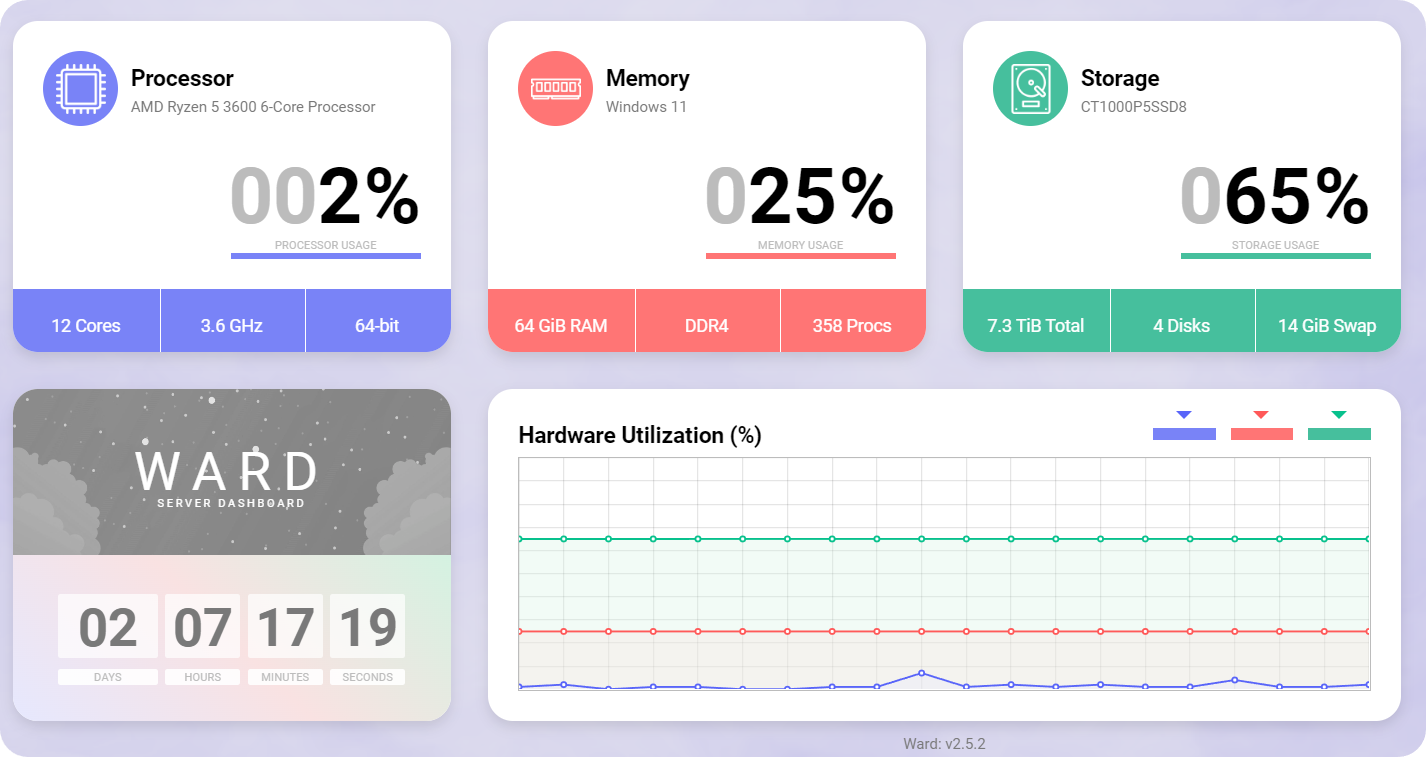
主要功能:
- 实时监测:CPU、内存、I/O 等资源使用情况,网络状态和服务运行状态。
- 性能监控与优化:在大型企业或互联网公司的服务器集群中,Ward 能持续监控关键性能指标,并在超过阈值时发送警报。
- 故障预警与排查:实时监测服务状态和网络连接,发现异常立即报警。
- 资源利用率分析:长期收集和分析系统资源使用数据,帮助你合理规划资源。
- 容量规划:通过历史监控数据预测未来资源增长量。
- 安全审计与合规性检查:虽然主要聚焦性能监控,但也能辅助进行安全审计。
功能特点:
- 极简设计:只展示最关键的信息。
- 自适应设计:不同设备和屏幕尺寸都能有好的体验。
- 深色主题:减少长时间查看时的视觉疲劳。
- 跨平台支持:Windows、Linux 等主流操作系统均能运行。
- 易于部署:简单几步即可上手。
2.Docker 部署
本例使用 Ubuntu 22.04 进行演示,使用 Docker 进行部署,如果没有安装 Docker,可以查看这篇教程进行安装:《Docker 安装教程——Linux、Windows、MacOS》
首先打开终端,拉取镜像
sudo docker pull antonyleons/ward
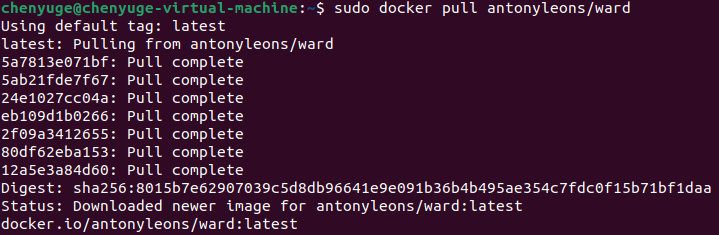
启动服务
sudo docker run --restart unless-stopped -it \-d --name ward -p 4000:4000 \-e WARD_PORT=4000 \-e WARD_THEME=dark \--cap-add SYS_PTRACE \antonyleons/ward
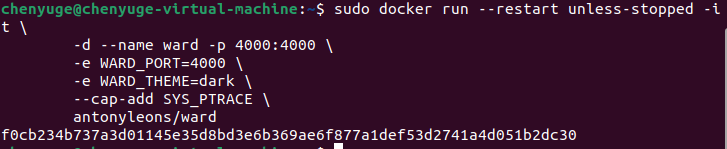
打开浏览器,输入 localhost:4000,即可进入到 ward 的界面了。
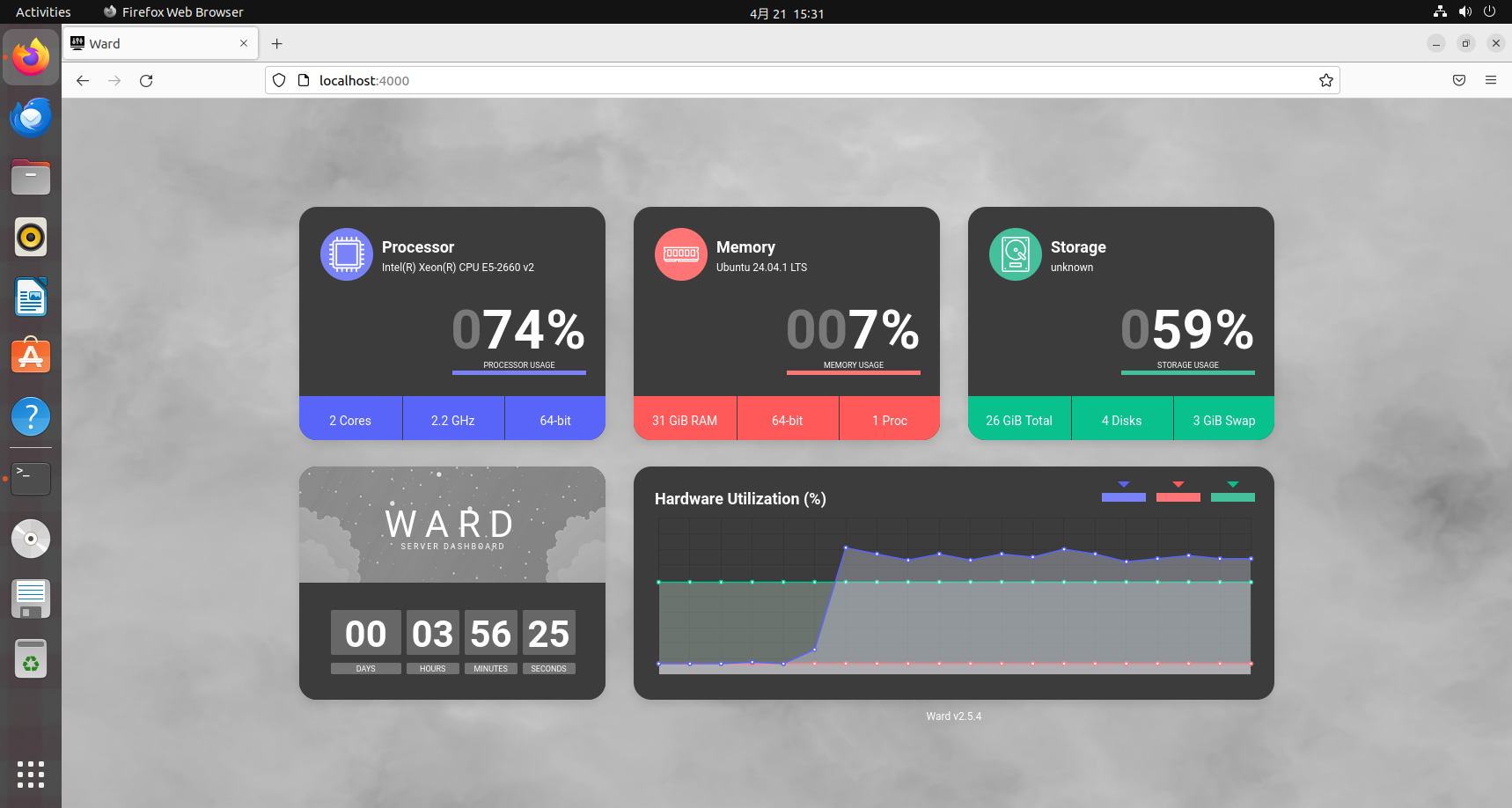
3.简单使用 ward
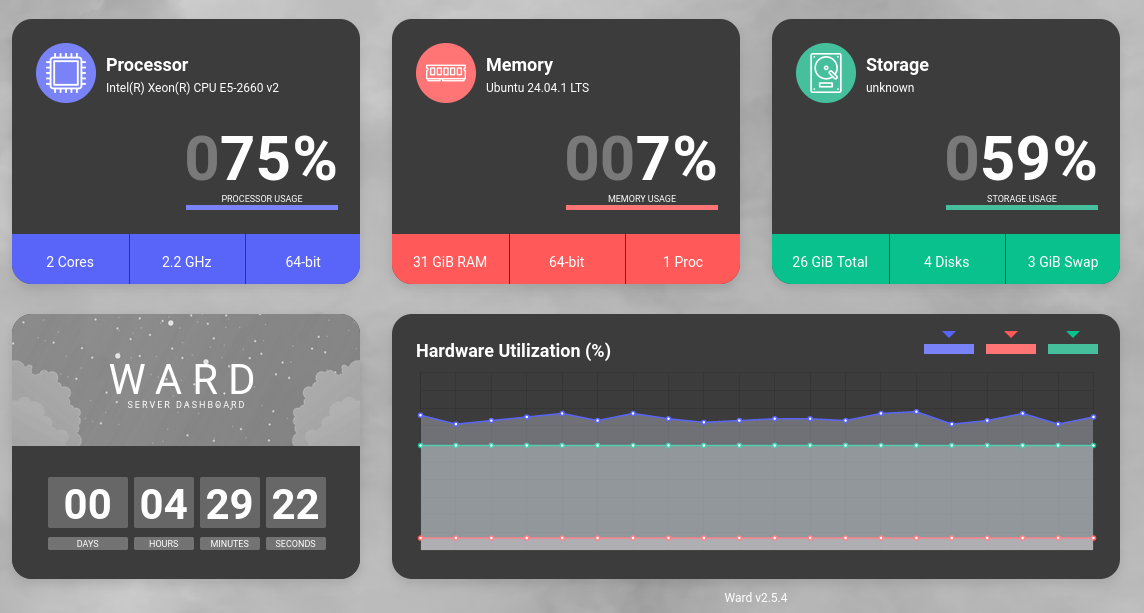
界面很简单,第一个 processor 是中央处理器,第二个 memory 是系统内存,第三个 storage 是其它内存容量,第四个 ward server dashboard 是服务器仪表盘监控使用时间,第五个 hardware utilization 是硬件利用率。
4.安装 cpolar 内网穿透
不过我们目前只能在本地局域网内访问刚刚部署的 ward,如果想不在同一局域网内时,也能在外部网络环境使用手机、平板、电脑等设备远程访问与使用它,应该怎么办呢?我们可以使用 cpolar 内网穿透工具来实现远程访问的需求。无需公网 IP,也不用准备云服务器那么麻烦。
下面是安装 cpolar 步骤:
Cpolar 官网地址: https://www.cpolar.com
使用一键脚本安装命令:
sudo curl https://get.cpolar.sh | sh
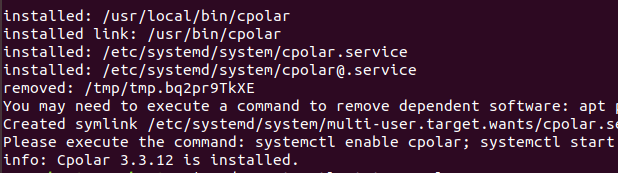
安装完成后,执行下方命令查看 cpolar 服务状态:(如图所示即为正常启动)
sudo systemctl status cpolar

Cpolar 安装和成功启动服务后,在浏览器上输入 ubuntu 主机 IP 加 9200 端口即:【http://localhost:9200】访问 Cpolar 管理界面,使用 Cpolar 官网注册的账号登录,登录后即可看到 cpolar web 配置界面,接下来在 web 界面配置即可:

5. 配置 ward 公网地址
登录 cpolar web UI 管理界面后,点击左侧仪表盘的隧道管理——创建隧道:
- 隧道名称:可自定义,本例使用了:ward,注意不要与已有的隧道名称重复
- 协议:http
- 本地地址:4000
- 域名类型:随机域名
- 地区:选择 China Top
点击创建:
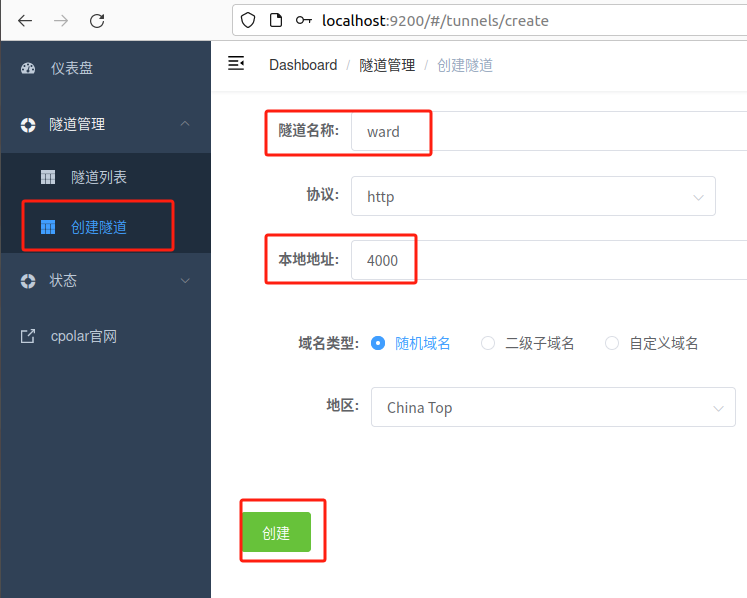
创建成功后,打开左侧在线隧道列表,可以看到刚刚通过创建隧道生成了两个公网地址,接下来就可以在其他电脑或者移动端设备(异地)上,使用任意一个地址在浏览器中访问即可。
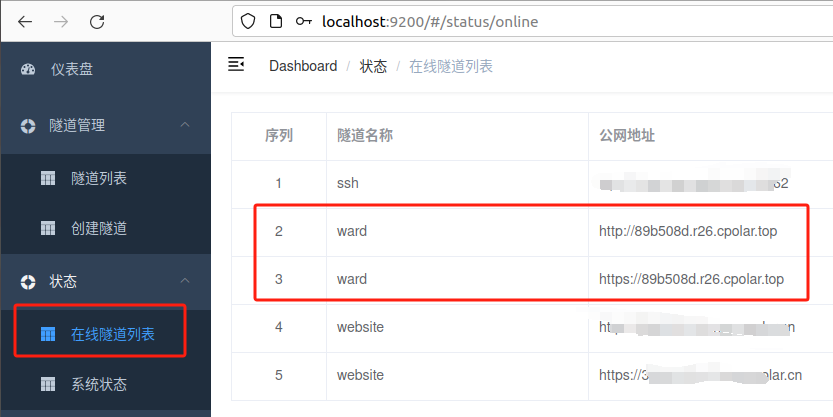
现在就已经成功实现使用 cpolar 生成的公网地址异地远程访问本地部署的 ward 啦!
小结
为了方便演示,我们在上边的操作过程中使用 cpolar 生成的 HTTP 公网地址隧道,其公网地址是随机生成的。这种随机地址的优势在于建立速度快,可以立即使用。然而,它的缺点是网址是随机生成,这个地址在 24 小时内会发生随机变化,更适合于临时使用。
如果有长期使用 ward,或者异地访问与使用其他本地部署的服务的需求,但又不想每天重新配置公网地址,还想让公网地址好看又好记并体验更多功能与更快的带宽,那我推荐大家选择使用固定的二级子域名方式来配置公网地址。
6. 配置固定公网地址
使用 cpolar 为其配置二级子域名,该地址为固定地址,不会随机变化。
注意需要将 cpolar 套餐升级至基础套餐或以上,且每个套餐对应的带宽不一样。【cpolar.cn 已备案】
点击左侧的预留,选择保留二级子域名,地区选择 china top,然后设置一个二级子域名名称,我这里演示使用的是 ward,大家可以自定义。填写备注信息,点击保留。
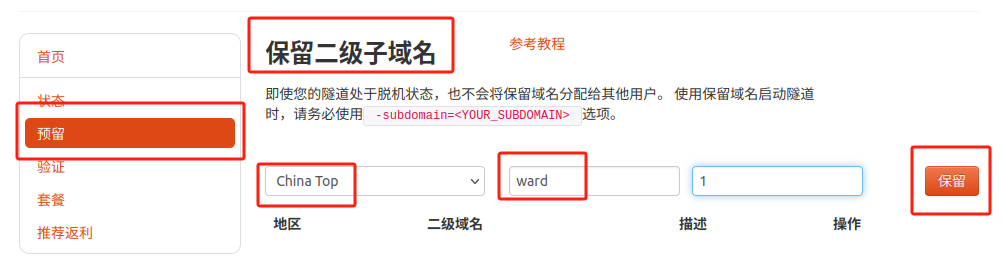
保留成功后复制保留的二级子域名地址:

登录 cpolar web UI 管理界面,点击左侧仪表盘的隧道管理——隧道列表,找到所要配置的隧道 appsmith,点击右侧的编辑。
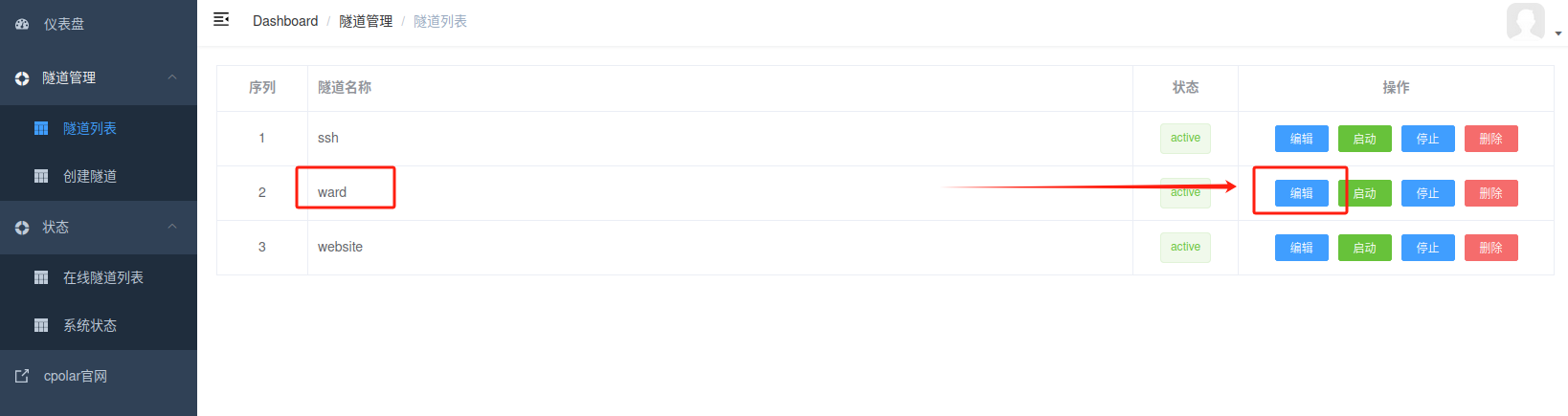
修改隧道信息,将保留成功的二级子域名配置到隧道中
- 域名类型:选择二级子域名
- Sub Domain:填写保留成功的二级子域名
- 地区: China Top
点击更新
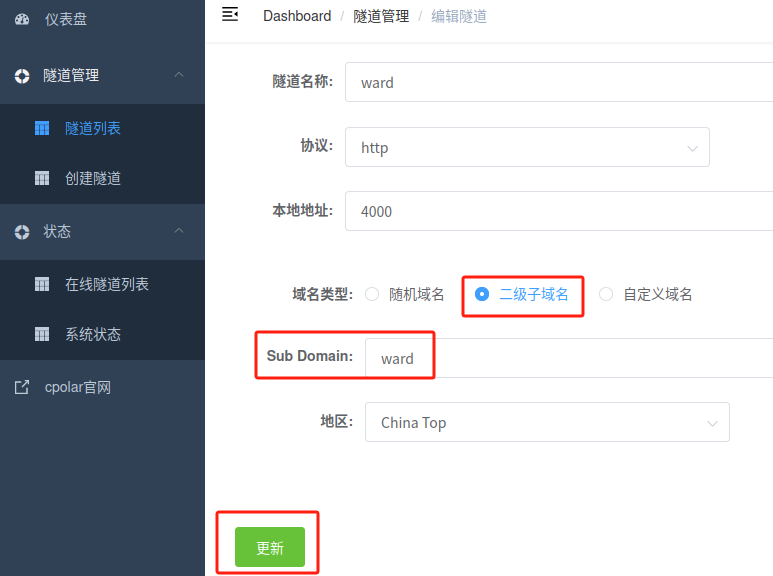
更新完成后,打开在线隧道列表,此时可以看到随机的公网地址已经发生变化,地址名称也变成了保留和固定的二级子域名名称。
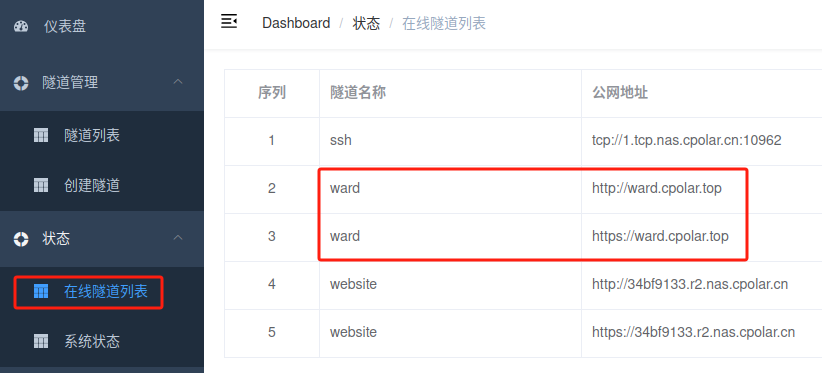
最后,我们使用固定的公网地址在任意设备的浏览器中访问,可以看到成功访问本地部署的 ward 页面,这样一个永久不会变化的二级子域名公网网址即设置好了。
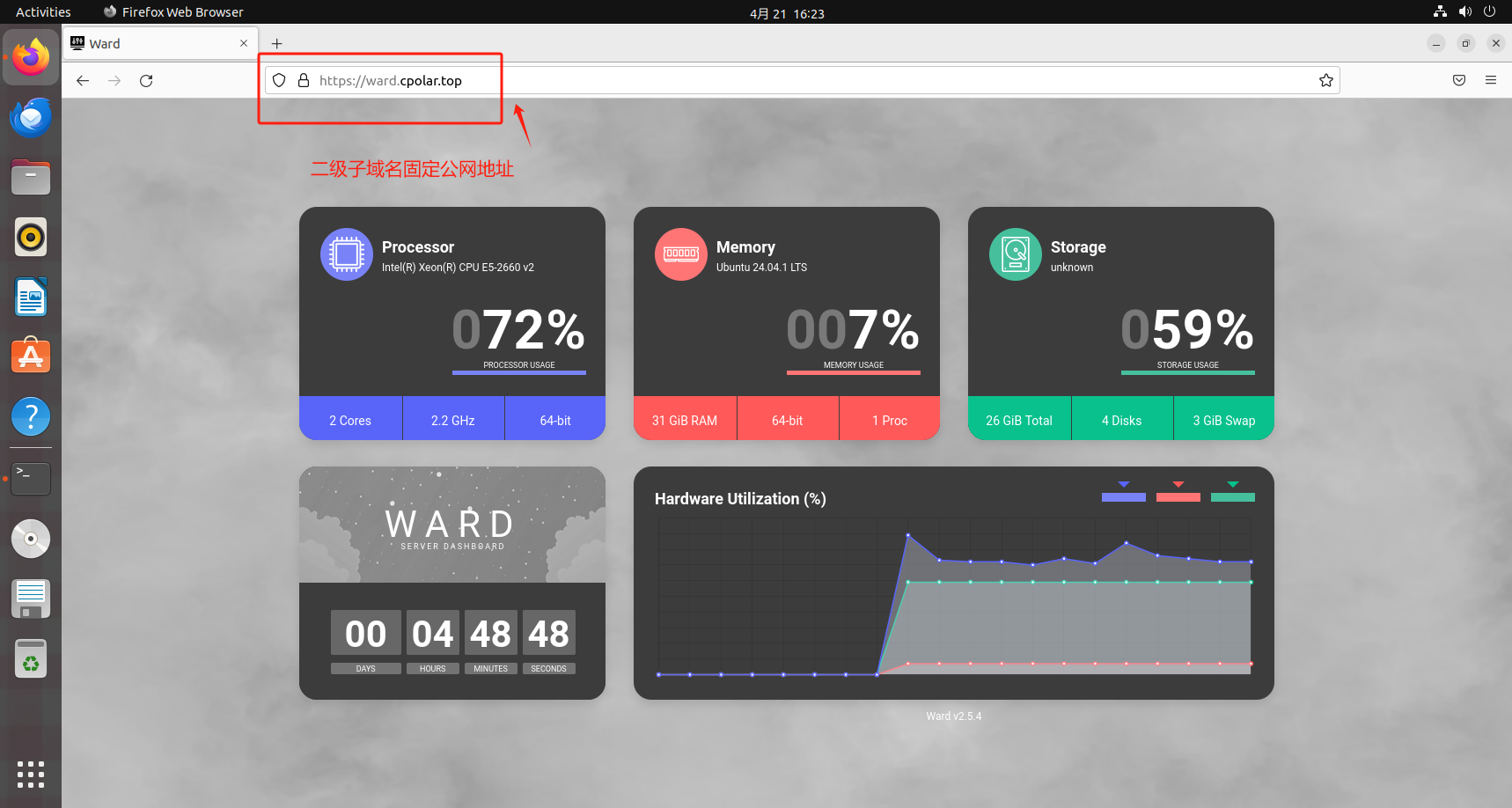
总结
通过这篇文章,你已经掌握了 Ward 服务器监控工具和 Cpolar 远程访问工具的安装、配置及实际应用方法。我们详细介绍了如何在 Ubuntu 服务器上安装并运行 Ward 项目,以及如何使用 Cpolar 实现自定义域名的远程访问。
本文不仅帮助你了解了 Ward 的设计理念和主要功能,如实时监测系统资源、性能优化和故障预警,还提供了具体的命令示例,确保你能快速上手。同时使用 Cpolar,你可以在任何地点轻松访问服务器监控数据,提升管理效率和系统的稳定性。
希望这些工具和技术能为你的服务器管理和开发工作带来便利。
以上就是如何在本地 Ubuntu 系统使用 Docker 快速部署开源 Ward 服务器监控工具,并安装 cpolar 内网穿透工具配置固定不变的二级子域名公网地址,实现随时随地远程访问的全过程。
